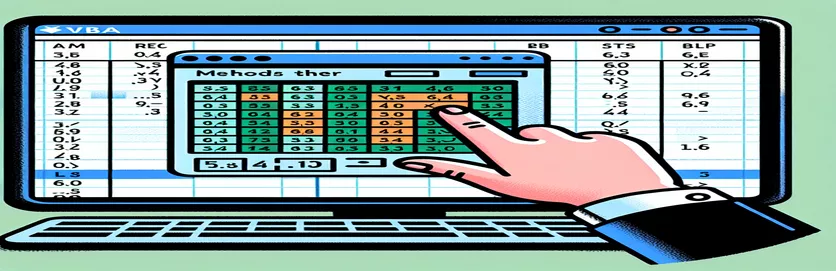
Simplificando o código VBA do Excel: abandonando .Select for Efficiency
Usar o método .Select no Excel VBA é amplamente considerado uma prática inadequada devido ao seu impacto na reutilização e eficiência do código. Muitos desenvolvedores estão cientes das desvantagens, mas muitas vezes têm dificuldade em encontrar abordagens alternativas.
Neste artigo, exploraremos como evitar o uso de .Select e nos concentraremos na utilização de variáveis para referenciar objetos como ActiveCell. Ao compreender e aplicar essas técnicas, você pode tornar seu código VBA do Excel mais limpo e robusto.
| Comando | Descrição |
|---|---|
| Dim | Declara variáveis em VBA, especificando seu tipo. |
| Set | Atribui uma referência de objeto a uma variável. |
| ThisWorkbook | Refere-se à pasta de trabalho onde o código VBA está sendo executado. |
| Sheets | Acessa uma planilha dentro de uma pasta de trabalho. |
| Range | Especifica um intervalo de células em uma planilha. |
| For Each...Next | Percorre cada item em uma coleção ou matriz. |
| Value | Obtém ou define o valor de uma célula ou intervalo de células. |
Melhorando a eficiência do Excel VBA evitando .Select
O primeiro script demonstra como evitar o uso do .Select método utilizando variáveis para referenciar objetos específicos no Excel VBA. Neste exemplo, começamos declarando variáveis usando o Dim instrução para definir uma planilha (ws), um intervalo (rng) e células individuais dentro desse intervalo (cell). Ao definir essas variáveis com o Set comando, podemos manipular diretamente o intervalo especificado sem selecioná-lo. O script percorre cada célula do intervalo usando o For Each...Next loop, dobrando o valor de cada célula. Essa abordagem aumenta a capacidade de reutilização e a eficiência do código, pois elimina seleções desnecessárias e concentra-se na manipulação direta das células.
O segundo script apresenta um conceito semelhante, mas concentra-se em copiar valores de um intervalo para outro sem usar o .Select método. Usamos novamente o Dim instrução para declarar variáveis para a planilha de destino (targetSheet), o intervalo de origem (sourceRange) e o intervalo alvo (targetRange). Depois de definir essas variáveis com o Set comando, o script copia valores de sourceRange para targetRange diretamente atribuindo a propriedade value do intervalo de destino àquela do intervalo de origem. Este método garante que o código permaneça limpo e eficiente, evitando as armadilhas associadas ao uso .Select e melhorando o desempenho geral do script VBA.
Otimizando Excel VBA: alternativas ao uso de .Select
Programação VBA em Excel
Sub AvoidSelectWithVariables()Dim ws As WorksheetDim rng As RangeDim cell As Range' Set worksheet and range variablesSet ws = ThisWorkbook.Sheets("Sheet1")Set rng = ws.Range("A1:A10")' Loop through each cell in the rangeFor Each cell In rng' Perform actions on each cell directlycell.Value = cell.Value * 2Next cellEnd Sub
Refatorando o código VBA do Excel para eliminar .Select
Melhoria do código VBA do Excel
Sub RefactorWithoutSelect()Dim targetSheet As WorksheetDim sourceRange As RangeDim targetRange As Range' Define the worksheet and rangesSet targetSheet = ThisWorkbook.Sheets("Sheet2")Set sourceRange = targetSheet.Range("B1:B10")Set targetRange = targetSheet.Range("C1:C10")' Copy values from source to target range without selectingtargetRange.Value = sourceRange.ValueEnd Sub
Dominando Excel VBA: técnicas avançadas a serem evitadas .Select
Além de usar variáveis para contornar o .Select método, outra técnica eficaz envolve a utilização do With declaração. O With A instrução permite que você execute várias operações em um único objeto sem fazer referência repetida a esse objeto. Isso não apenas simplifica seu código, mas também melhora sua legibilidade e desempenho. Por exemplo, em vez de selecionar um intervalo e executar diversas ações nele, você pode agrupar essas ações em um intervalo. With bloquear, evitando assim a necessidade de usar .Select.
Outro método avançado para evitar .Select está usando o Application objeto para manipular propriedades e métodos do Excel diretamente. O Application O objeto fornece uma maneira de controlar o Excel como um todo, permitindo interagir com vários elementos do ambiente do Excel sem selecioná-los. Por exemplo, você pode alterar a planilha ativa ou acessar a célula ativa diretamente através do Application objeto, simplificando assim seu código e tornando-o mais eficiente. Essas técnicas, combinadas com o uso de variáveis e loops, podem aprimorar significativamente suas habilidades de programação VBA e resultar em um código com melhor desempenho e manutenção.
Perguntas frequentes sobre como evitar .Select no Excel VBA
- Qual é a principal desvantagem de usar .Select no VBA?
- Usando .Select pode tornar seu código menos eficiente e mais difícil de manter, pois geralmente envolve etapas desnecessárias e pode levar a erros.
- Como posso referenciar uma célula sem usar .Select?
- Use uma variável para armazenar o intervalo ou célula e manipulá-lo diretamente, por exemplo, Set cell = Worksheets("Sheet1").Range("A1").
- Qual é o benefício da instrução With no VBA?
- O With A instrução permite que você execute várias ações em um único objeto, melhorando a legibilidade e a eficiência do código.
- Como faço para percorrer um intervalo de células sem usar .Select?
- Use um For Each...Next loop para iterar através de cada célula em um intervalo, por exemplo, For Each cell In Range("A1:A10").
- Posso manipular a célula ativa sem usar .Select?
- Sim, você pode fazer referência direta à célula ativa usando Application.ActiveCell e executar ações nele.
- Qual é o objeto Aplicativo no VBA?
- O Application O objeto representa todo o aplicativo Excel, permitindo controlar o ambiente e as configurações do Excel.
- Como posso copiar valores de um intervalo para outro sem usar .Select?
- Atribua diretamente o valor do intervalo de origem ao intervalo de destino, por exemplo, targetRange.Value = sourceRange.Value.
- Por que evitar .Select é considerado uma prática recomendada no VBA?
- Evitando .Select resulta em um código mais limpo, rápido e confiável, facilitando a depuração e a manutenção.
- Qual é uma alternativa comum ao .Select para acessar intervalos?
- Utilize variáveis para armazenar referências a intervalos e manipulá-las diretamente, evitando a necessidade de usar .Select.
Otimizando o código VBA do Excel evitando .Select
O primeiro script demonstra como evitar o uso do .Select método utilizando variáveis para referenciar objetos específicos no Excel VBA. Neste exemplo, começamos declarando variáveis usando o Dim instrução para definir uma planilha (ws), um intervalo (rng) e células individuais dentro desse intervalo (cell). Ao definir essas variáveis com o Set comando, podemos manipular diretamente o intervalo especificado sem selecioná-lo. O script percorre cada célula do intervalo usando o For Each...Next loop, dobrando o valor de cada célula. Essa abordagem aumenta a capacidade de reutilização e a eficiência do código, pois elimina seleções desnecessárias e concentra-se na manipulação direta das células.
O segundo script apresenta um conceito semelhante, mas concentra-se em copiar valores de um intervalo para outro sem usar o .Select método. Usamos novamente o Dim instrução para declarar variáveis para a planilha de destino (targetSheet), o intervalo de origem (sourceRange) e o intervalo alvo (targetRange). Depois de definir essas variáveis com o Set comando, o script copia valores de sourceRange para targetRange diretamente atribuindo a propriedade value do intervalo de destino àquela do intervalo de origem. Este método garante que o código permaneça limpo e eficiente, evitando as armadilhas associadas ao uso .Select e melhorando o desempenho geral do script VBA.
Concluindo: Aprimorando a Eficiência do VBA
Eliminando o uso de .Select no Excel VBA pode melhorar significativamente a legibilidade, eficiência e capacidade de manutenção do seu código. Usando variáveis, o With declaração, e o Application objeto, você pode executar operações diretamente em intervalos e células sem etapas desnecessárias. Essas técnicas tornam seus scripts mais robustos e fáceis de depurar, levando a uma experiência de codificação mais simplificada no Excel VBA.